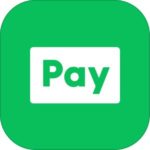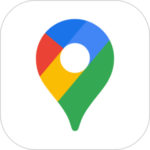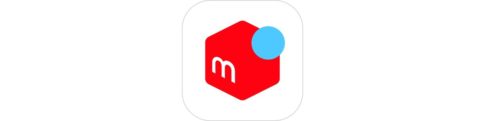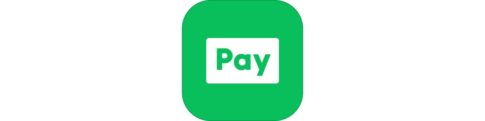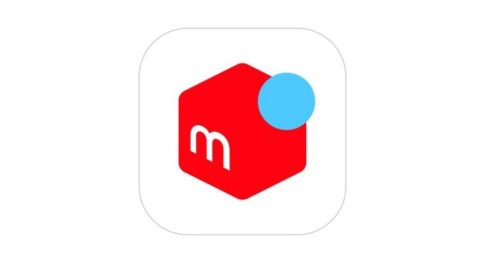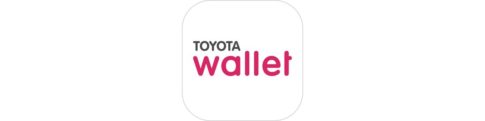この記事は、Suicaアプリで領収書・利用履歴を表示する方法を解説します。
モバイルSuicaを利用している場合、オンラインで領収書表示・利用履歴の表示・閲覧をすることができます。
ただし、閲覧できるのは以下の4項目のみで、Suicaを使って店舗で購入した明細などは表示できない点に注意が必要です。
- 入金(チャージ)
- 定期券
- Suicaグリーン券
- おトクなきっぷ購入
【おすすめ】ゲームアプリでPayPayポイントを貯める方法
PayPayポイントはゲームアプリをやり込んで貯める時代です。
▼ソリティアでPayPayポイントを貯めれるアプリはこちら。
▼ナンプレでPayPayポイントを貯めれるアプリはこちら。
▼この他にもPayPayポイント獲得ゲームアプリはこちら!
もくじ
Suicaの領収書をスマホで確認する方法
Suicaの領収書をスマートフォンで確認するには、
▼まず、モバイルSuicaのウェブページヘアクセス後、会員登録時に設定したメールアドレスとパスワードを入力します。
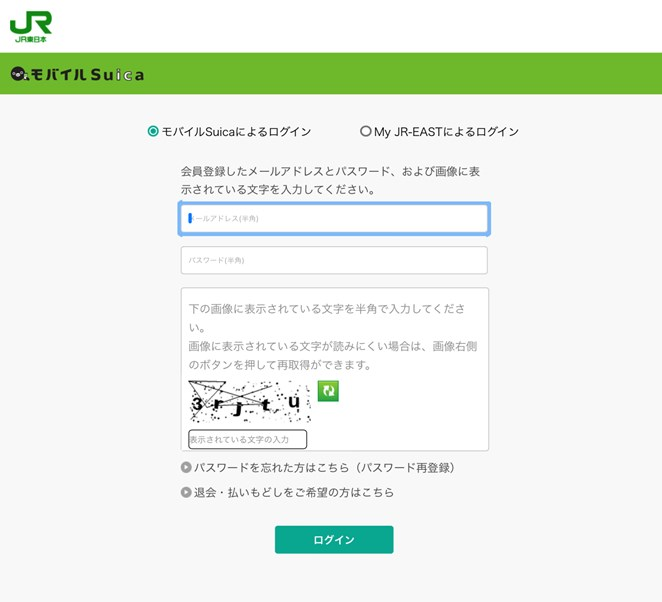
「My JR-EAST」のアカウントがある場合
もし、Viewカードなどを作成し「My JR-EAST」のアカウントがある場合は、
▼こちらからフォームを変更し「My JR-EAST」のアカウントを使ってログインすることも出来ます。
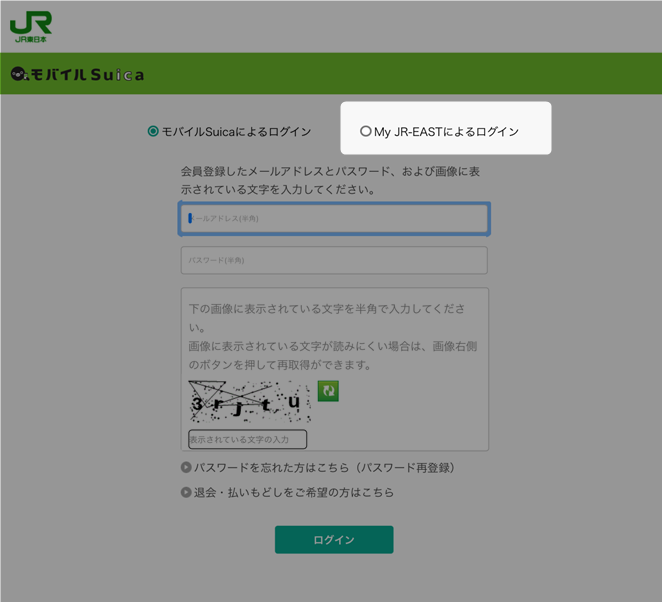
▼次に、この部分に記載されている文字を判別し、フォームに記載しログインをタップします。
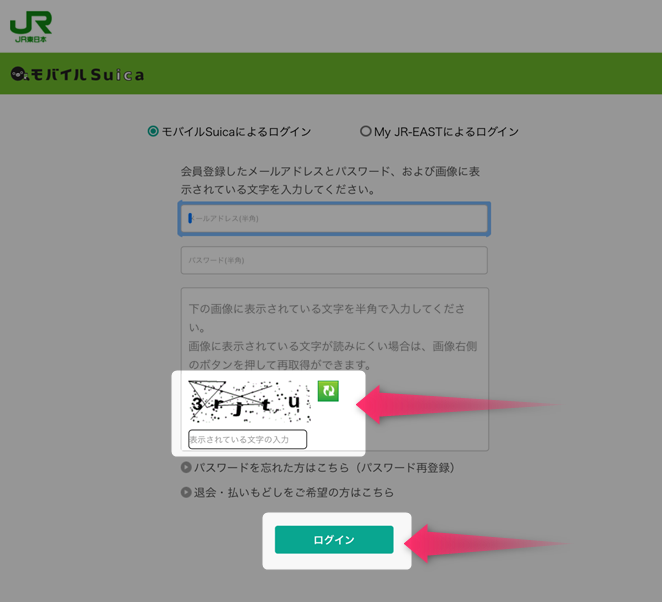
▼モバイルSuicaへのログインが完了したら、こちらの画面が表示されますのでご利用明細書(領収書)・払戻し計算書をタップします。
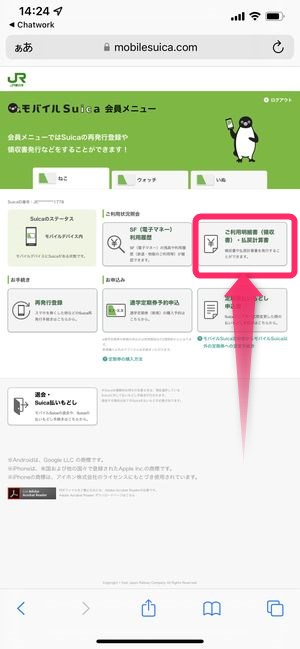
モバイルSuicaに複数のSuicaが登録されていた場合
▼この部分で任意のSuicaを選択することが出来ます。
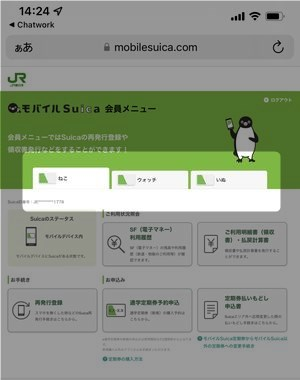
▼「ご利用明細書」の画面では、画面下部に明細検索のフォームがありますので、明細を表示したい期間を選択します。
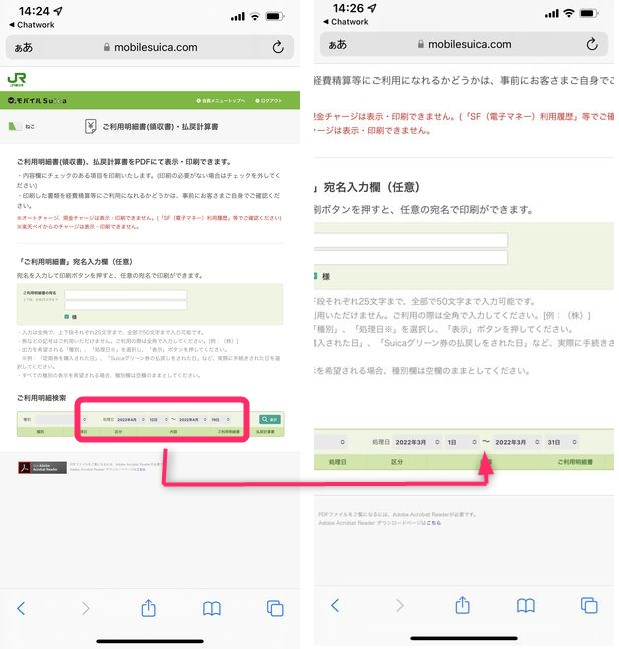
▼そうすると、各入金等のアクションが個別に表示されますので、明細/領収書を表示したい項目の印刷をタップします。
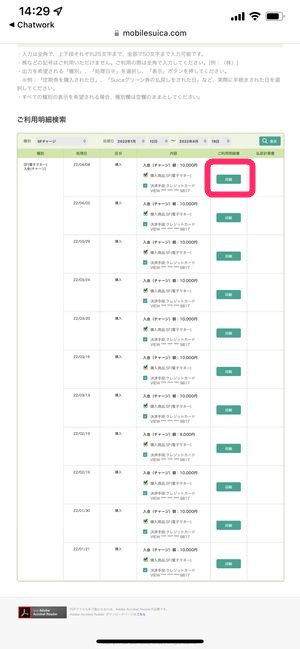
▼次の画面にてそのアクションに関する利用明細が表示されます。

こちらが経理的に使用できる明細書/領収書となります。
Suicaの利用履歴をスマホで確認する方法
モバイルSuicaの利用履歴を確認する方法は、アプリで確認するか、モバイルSuicaの会員ウェブページで確認するかの2通りがあります。この場合、アプリで閲覧する方が格段に簡単ですのでアプリでの確認をおすすめします。
モバイルSuicaアプリで履歴を確認する方法
▼モバイルSuicaアプリを起動し、履歴を確認したいSuicaを表示したらSF履歴をタップ。
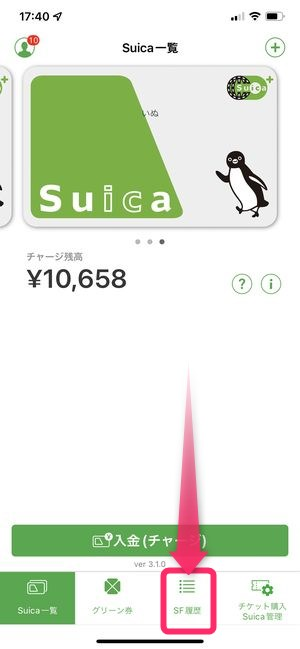
▼そうすると、直近の購入やチャージの履歴を確認することが出来ます。
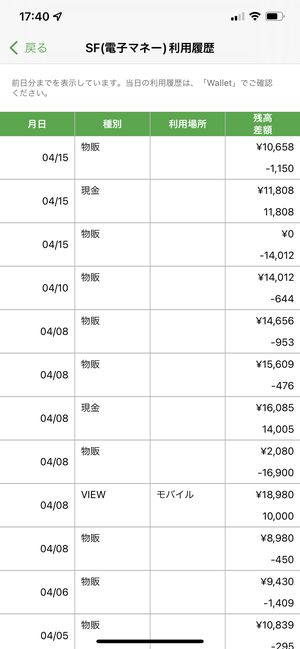
モバイルSuicaウェブで履歴を確認する方法
▼こちらのページからログインすることで表示できるページにてSF(電子マネー)利用履歴の項目をタップします。
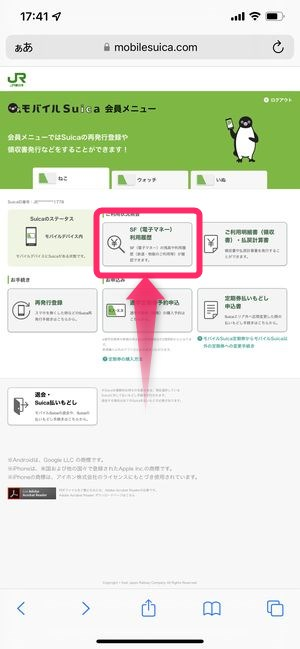
▼そうすると、このようにウェブページでもSuicaの利用履歴を確認することが出来ます。
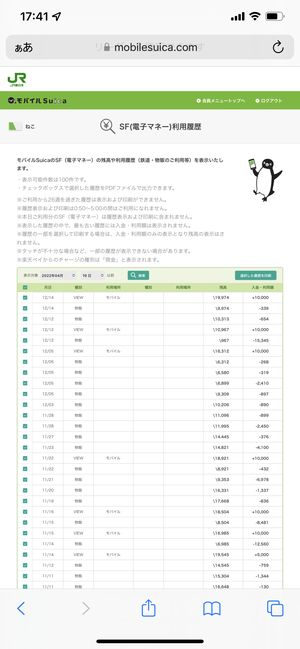
具体的な店名・商品名などは表示できないので注意
利用履歴の画面では、店舗での利用・購入、チャージを行ったという履歴を確認することはできますが、「どのお店」で「どの商品」を購入したかなど具体的な内容は表示することが出来ません。
そのため、この画面上では細目として個別・具体的な表示がなされないため、経費計上用の画面として利用できない点に注意が必要です。
Suicaの領収書や利用履歴をPDFで保存する方法
PDFで表示・保存するには、ウェブページの印刷と記載されているボタンを利用するのが便利です。
▼利用履歴のページでは選択した履歴を印刷、利用明細では印刷のボタンがありますので、それぞれをタップすると、
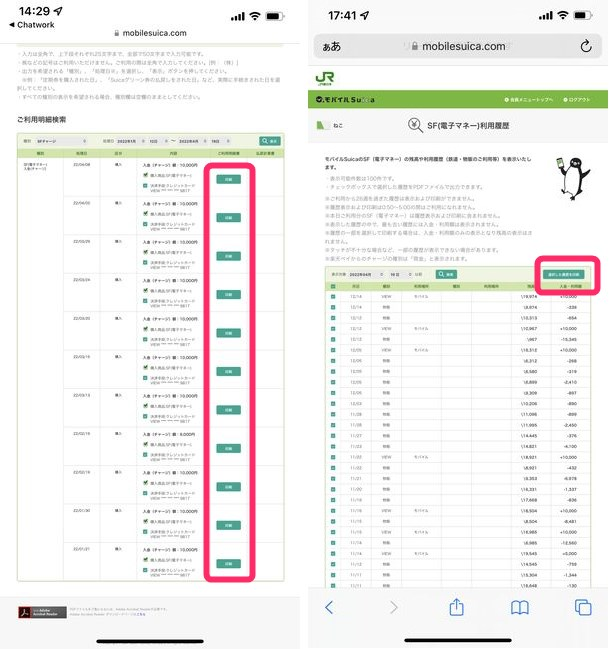
▼このようにブラウザ上でそれぞれの書類をPDFにて表示することが出来ます。
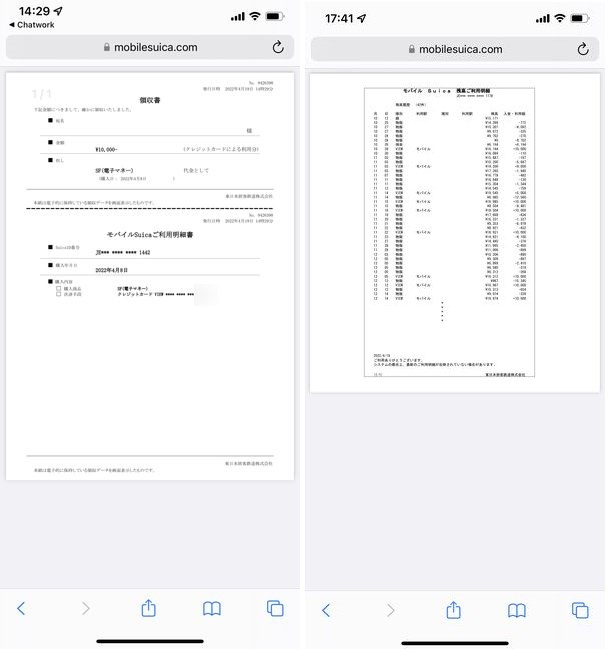
▼iPhoneの場合、それらの書類を保存するには、こちらのアイコンをタップし、
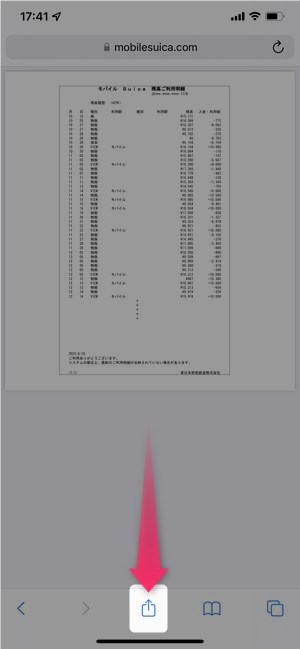
▼共有用の機能・アプリ一覧が表示されますので、”ファイル”に保存をタップするか、
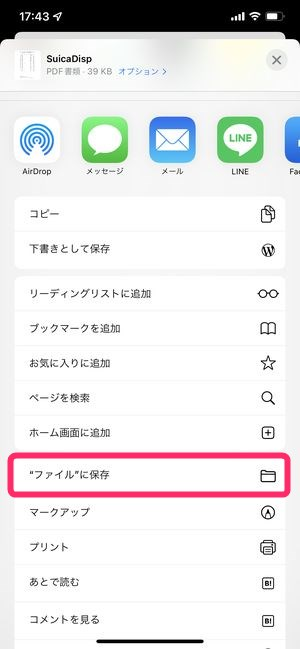
▼Gmailのアプリアイコンをタップし、任意のアドレス先に送信することでPDFファイルとして保存することが可能です。
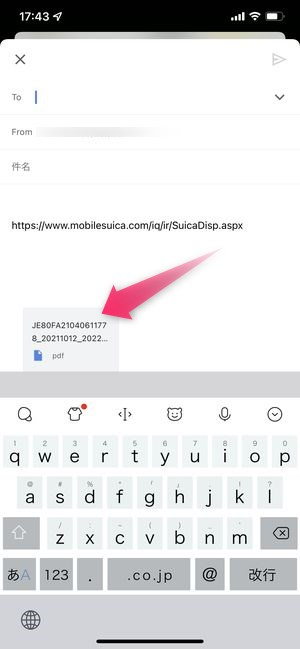
Suicaの領収書や利用履歴をスマホから印刷する方法
スマホのブラウザにて表示した領収書や利用履歴をスマホから印刷するには、
▼表示したブラウザにてこちらのアイコンをタップし、
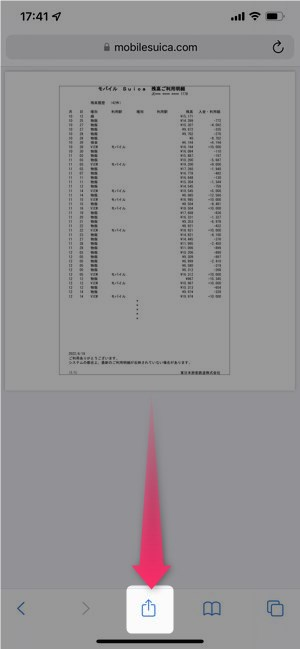
▼プリントをタップすると、
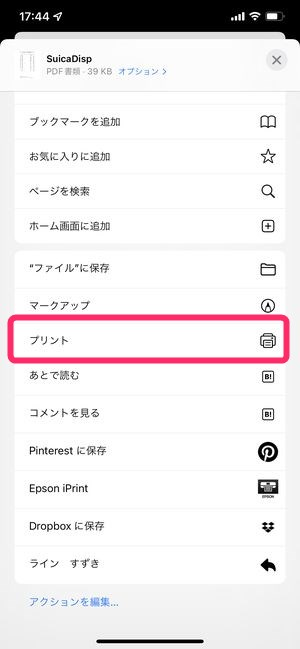
▼こちらの画面が表示されますので、近くのプリンタに接続されていればプリントから即座に印刷を行うことが出来ます。
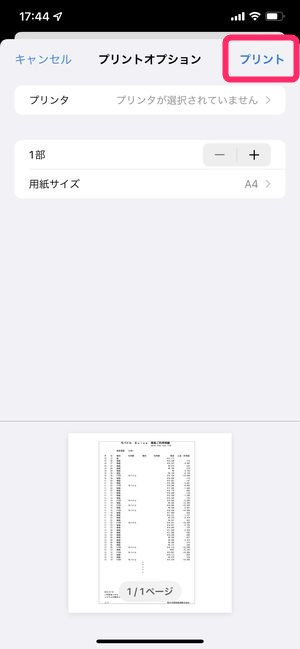
▼プリンターによっては、専用のアプリをインストールした後、このように専用の選択肢がひょうじされますので、こちらからも印刷を進めることが可能です。
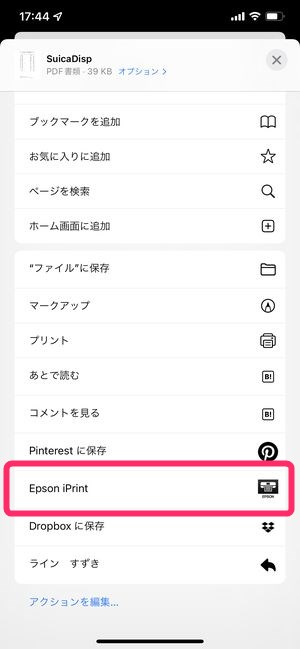
まとめ
いかがでしたでしょうか。
今回は、モバイルSuica利用後に確認できる領収書・明細・利用履歴の確認方法を解説しました。
モバイルSuicaアプリではできることが限られているため、正式な個別の領収書はウェブページにアクセスする必要がありそうです。
今後、この領収書の表示・閲覧機能がアプリでも見れるようになると良いですね!

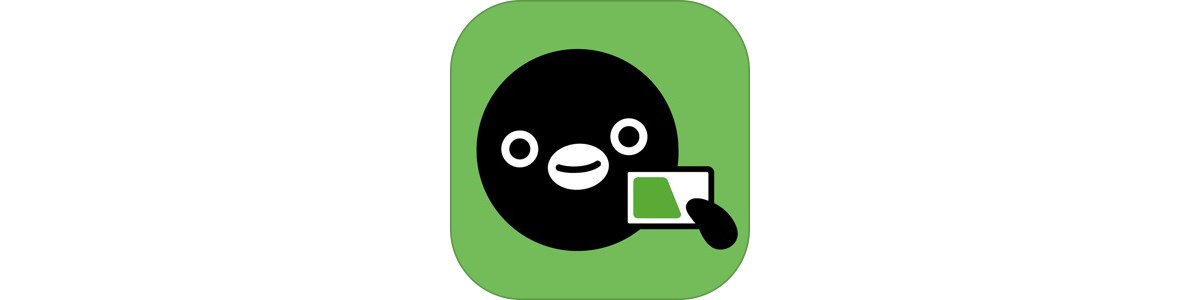
![[PR]トクトクソリティア](https://dohack.jp/wp-content/uploads/2023/12/ts.jpg)


![[PR]ポイ活&懸賞ナンプレ - 暇つぶしゲーム 人気 脳トレ](https://dohack.jp/wp-content/uploads/2024/05/ee.jpg)